[Түзелді] Неліктен ноутбук экраным жасыл түсті?

Ноутбук экраны күтпеген жерден жасыл реңкке айналды ма? Олай болса, сіз бұл қиын жағдайда жалғыз емессіз. Ноутбук экранының неліктен жасыл болып көрінетінін түсіну және тиімді шешімдерді табу сізді ренжітуден және ықтимал деректер жоғалуынан сақтайды. Бұл мақалада біз осы мәселенің ықтимал себептерін зерттеп, ақауларды жою және оның алдын алу үшін практикалық қадамдарды қамтамасыз етеміз, осылайша біркелкі және жағымды есептеу тәжірибесін қамтамасыз етеміз.
1. Ноутбугімнің экраны неге жасыл?
Ноутбук экранының жасыл болып көрінуінің бірнеше себептері болуы мүмкін. Кейбір ықтимал себептерді қарастырайық:
1.1 Дисплей кабелінің ақаулығы
Мүмкіндіктердің бірі - ақаулы немесе бос дисплей кабелі. Ноутбуктің аналық платасын экранға қосатын кабель зақымдалған немесе дұрыс жалғанбаған болса, бұл жасыл реңк сияқты қалыпты емес дисплейге әкелуі мүмкін. Кабельді тексеру және оның дұрыс қосылуын қамтамасыз ету мәселені шешуге көмектесуі мүмкін.
1.2 Графикалық драйвер ақаулары
Ескірген немесе үйлеспейтін графикалық драйверлер кейде экраныңызда әдеттен тыс түстерді тудыруы мүмкін. Графикалық драйверлер кескіндер мен бейнелерді көрсетуге жауапты және оларда мәселелер туындаса, бұл дұрыс емес түсті дисплейге әкелуі мүмкін. Егер сіз мұны әлі жасамаған болсаңыз, графикалық драйверлерді өндіруші ұсынған ең жаңа нұсқаға жаңартып көріңіз.
1.3 Графикалық картаның дұрыс жұмыс істемеуі
Графикалық картаның дұрыс жұмыс істемеуі де ықтимал себеп болуы мүмкін. Ноутбугіңіздің графикалық картасында аппараттық ақаулар болса, бұл экранда қалыпты түстердің шығуына әкелуі мүмкін. Мұндай жағдайларда қосымша көмек алу үшін кәсіби техникке немесе ноутбук өндірушісінің қолдау көрсету тобына хабарласқан жөн.
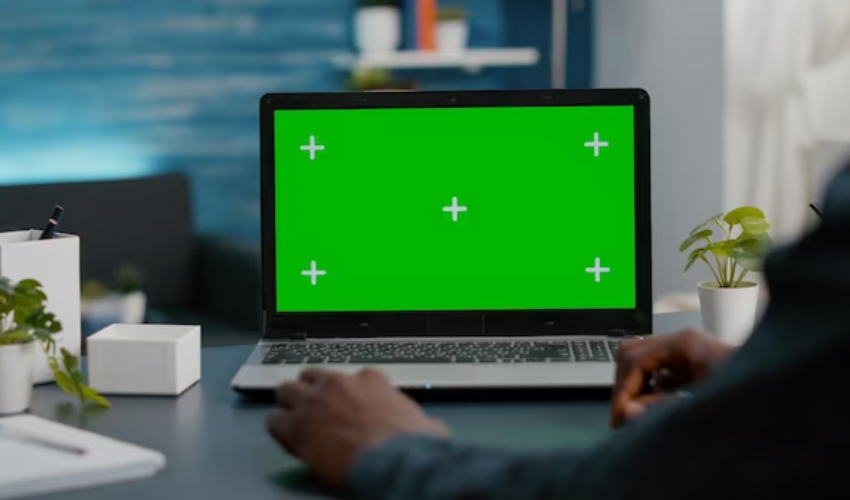
1.4 Дисплей параметрлері
Дұрыс емес дисплей параметрлері кейде экранда жасыл реңкке әкелуі мүмкін. Мәселеге ешқандай түзетулер немесе алдын ала орнатулар себеп болмағанына көз жеткізу үшін ноутбуктың дисплей параметрлерін тексерген жөн. Дисплей параметрлерін әдепкі мәндерге қалпына келтіру мәселені шешуге көмектесуі мүмкін.
1.5 Қоршаған орта факторлары
Қоршаған орта да ноутбук экранының түс көрінісіне әсер етуі мүмкін. Белгілі бір жарық жағдайлары немесе электромагниттік кедергі шығаратын жақын маңдағы электрондық құрылғылар жасыл реңкке әкелуі мүмкін. Ноутбукті әртүрлі орындарда немесе жарық жағдайларында сынап көру сыртқы факторлардың экран түсіне әсер ететінін анықтауға көмектеседі.
1.6 Аппараттық құрал ақауы
Кейбір жағдайларда экрандағы аппараттық құрал ақауы жасыл реңктің пайда болуына себеп болуы мүмкін. Жоғарыда аталған шаралар жұмыс істемесе, ақау экранның ішкі құрамдастарында болуы мүмкін. Мұндай жағдайларда кәсіби көмекке жүгіну немесе ноутбук өндірушісінің қолдауымен байланысу ұсынылады.
Есіңізде болсын, бұл жай ғана ықтимал себептер және ноутбук экранының жасыл болып көрінуінің нақты себебі әртүрлі болуы мүмкін. Нақты диагнозды және ноутбуктің нақты үлгісіне сәйкес шешімдерді алу үшін кәсіби маманмен немесе өндірушінің қолдау көрсету тобымен кеңескен дұрыс.
2. Ноутбук экранының жасыл түске айналу мәселесін қалай шешуге болады?
Егер сізде а жасыл экран мәселесі ноутбукте мәселені шешу үшін келесі қадамдарды орындауға болады:
2.1 Дисплей кабелін тексеріңіз
Ноутбукті өшіріп, сыртқы қуат көздерін ажыратыңыз.
Аналық платаны экранға қосатын дисплей кабелін зақымдану белгілерінің немесе бос қосылымдардың бар-жоғын мұқият тексеріңіз.
Қандай да бір мәселе тапсаңыз, кабельді ауыстыруды немесе оны қауіпсіз түрде қайта қосуды қарастырыңыз.
2.2 Графикалық драйверлерді жаңарту
Өндірушінің веб-сайтына кіріп, қолдау немесе жүктеп алу бөлімін табыңыз.
Ноутбук үлгісіне және операциялық жүйеге сәйкес графикалық драйверді анықтаңыз.
Графикалық драйвердің соңғы нұсқасын алыңыз.
Өндіруші берген экрандағы нұсқауларды орындау арқылы драйверді орнатыңыз.
Өзгерістерді қолдану үшін ноутбукты қайта іске қосыңыз.
2.3 Қауіпсіз режимде сынақ
Ноутбукті қайта іске қосыңыз және қауіпсіз режимге өту үшін тағайындалған пернені немесе комбинацияны (мысалы, F8 немесе Shift + F8) қайта-қайта басыңыз.
Қауіпсіз режимде жасыл экран мәселесінің жойылмағанын тексеріңіз.
Қауіпсіз режимде экран қалыпты болып көрінсе, бұл мәселеге үшінші тарап қолданбасы немесе драйвері себеп болуы мүмкін дегенді білдіреді. Дисплейге қайшы келуі мүмкін жақында орнатылған қолданбаларды немесе драйверлерді анықтауды және жоюды жалғастырыңыз.
2.4 Дисплей параметрлерін қалпына келтіру

Жұмыс үстелін тінтуірдің оң жақ түймешігімен басып, «Дисплей параметрлері» немесе «Экран ажыратымдылығы» тармағын таңдаңыз.
Түс параметрлерінің әдепкі немесе ұсынылған мәндерге орнатылғанын тексеріңіз.
Кез келген түзетулер бұрын жасалған болса, «Қалпына келтіру» немесе «Әдепкі мәндерді қалпына келтіру» опциясын басыңыз.
Өзгерістерді қолданып, жасыл экран мәселесі шешілгенін тексеріңіз.
2.5 Жарықтандыруды және қоршаған ортаны өзгерту
Ноутбукті әртүрлі жарық жағдайлары мен орталарда сынап көріңіз.
Ноутбукті кедергі тудыруы мүмкін күшті магнит өрістерінің немесе электрондық құрылғылардың жанында пайдаланбаңыз.
Шамадан тыс немесе күңгірт жарық экран түсіне әсер етуі мүмкін болғандықтан, қоршаған ортаның дұрыс жарықтандырылуын қамтамасыз етіңіз.
2.6 Кәсіби қолдау қызметіне хабарласыңыз
Жоғарыдағы қадамдардың ешқайсысы мәселені шешпесе, кәсіби техникке немесе ноутбук өндірушісінің қолдау көрсету тобына хабарласыңыз.
Оларға мәселе және сіз жасаған қадамдар туралы толық ақпарат беріңіз.
Олардың нұсқауларын орындаңыз немесе қажет болса жөндеуді ұйымдастырыңыз.
Есіңізде болсын, бұл қадамдар жалпы ұсыныстар болып табылады және арнайы нұсқаулар ноутбук үлгісіне және операциялық жүйеге байланысты өзгеруі мүмкін. Әрқашан өндірушінің құжаттамасына жүгініңіз немесе қажет болса кәсіби көмекке жүгініңіз.
3. Ноутбук экранының жасыл түске айналуын және деректердің жоғалуын қалай болдырмауға болады?
Ноутбук экранының жасыл түске айналуын болдырмау үшін және деректерді жоғалту , мына қадамдарды орындауға болады:
1-қадам: Дұрыс өңдеуді қамтамасыз етіңіз
Физикалық зақым келтірмеу үшін ноутбукты абайлап ұстаңыз. Құрылғыны түсіріп алмаңыз немесе дұрыс пайдаланбаңыз, себебі бұл деректердің жоғалуына немесе экран ақауларына әкелуі мүмкін аппараттық мәселелерге әкелуі мүмкін.
2-қадам: Деректердің сақтық көшірмесін жүйелі түрде жасаңыз
Маңызды файлдарды қорғау үшін тұрақты сақтық көшірме жасау стратегиясын орындаңыз. Жоспарлы негізде деректердің көшірмелерін жасау үшін сыртқы жад құрылғыларын, бұлттық қызметтерді немесе сақтық көшірме бағдарламалық құралын пайдаланыңыз.
3-қадам: Сенімді қуат көздерін пайдаланыңыз
Ноутбукті пайдалану кезінде кенеттен қуат үзілуін немесе ауытқуын болдырмаңыз. Тұрақсыз қуат көзі аппараттық құрал құрамдастарын зақымдауы және деректердің жоғалуына әкелуі мүмкін. Ноутбугіңізді тұрақты қуат көзіне қосыңыз немесе токтың асып кетуінен немесе үзілісінен қорғау үшін UPS (үзіліссіз қуат көзі) пайдаланыңыз.
4-қадам: Вирусқа қарсы бағдарламалық құралды орнату және жаңарту
Беделді антивирустық бағдарламалық құралды орнатыңыз және оны жаңартып отырыңыз. Бұл ноутбукті зиянды бағдарламалардан, вирустардан және экран мәселелерін немесе деректердің бұзылуын тудыруы мүмкін басқа зиянды қауіптерден қорғауға көмектеседі.
5-қадам: Сәйкес сақтау кеңістігін сақтаңыз
Ноутбукта жеткілікті бос орын бар екеніне көз жеткізіңіз. Орынның таусылуы жүйенің тұрақсыздығына әкелуі мүмкін, бұл экранға әсер етуі немесе деректердің жоғалуына әкелуі мүмкін. Орын босату үшін қажет емес файлдарды жүйелі түрде жойыңыз немесе оларды сыртқы жад құрылғыларына тасымалдаңыз.
6-қадам: 4DDiG деректерді қалпына келтіру бағдарламасын жүктеп алыңыз және орнатыңыз
Деректер жоғалған жағдайда жүктеп алыңыз және орнатыңыз
4DDiG деректерді қалпына келтіру
сенімді көзден компьютердегі бағдарламалық құрал.
Бағдарламалық құралды іске қосыңыз және зардап шеккен диск немесе бөлім сияқты деректеріңізді жоғалтқан орынды таңдаңыз.
7-қадам: Жоғалған деректерді іздеңіз
Сканерлеу процесін бастау үшін «Сканерлеу» түймесін басыңыз. Бағдарлама таңдалған орынды жоғалған немесе жойылған файлдарға сканерлейді.

8-қадам: Файлдарды таңдаңыз және қалпына келтіріңіз

Сканерлеу аяқталғаннан кейін бағдарламалық құрал қалпына келтірілетін файлдардың тізімін көрсетеді.
Тізімді қарап шығыңыз, қалпына келтіргіңіз келетін файлдарды таңдап, «Қалпына келтіру» түймесін басыңыз.
9-қадам: Қалпына келтірілген файлдарды сақтаңыз

Қалпына келтірілген файлдарды сақтау үшін компьютерде қауіпсіз орынды немесе сыртқы жад құрылғысын таңдаңыз. Қайта жазуды болдырмау үшін оларды жоғалған орынға сақтаудан аулақ болыңыз.
Осы алдын алу шараларын орындау және 4DDiG сияқты деректерді қалпына келтіру бағдарламалық құралын пайдалану арқылы ноутбукте экран ақаулары мен деректердің жоғалу қаупін азайтуға болады.
4. Төменгі сызық
Ноутбукта жасыл экран мәселесіне тап болу таңқаларлық тәжірибе болуы мүмкін. Дегенмен, ықтимал себептерді түсіну және ақаулықтарды жою қадамдарын орындау арқылы мәселені жиі шешуге болады. Дұрыс өңдеу, деректердің тұрақты сақтық көшірмелерін жасау, сенімді қуат көздерін пайдалану, тиісті сақтау орнын сақтау және антивирустық бағдарламалық құралды орнату сияқты алдын алу шараларын қолдану экран мәселелері мен деректердің жоғалуын болдырмауға көмектеседі. Сонымен қатар, бар сенімді деректерді қалпына келтіру құралы сияқты 4DDiG жоғалған файлдарды қалпына келтіруде құнды болуы мүмкін. Белсенді және хабардар бола отырып, сіз сенімдірек және қауіпсіз есептеу тәжірибесін қамтамасыз ете аласыз.
